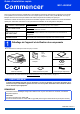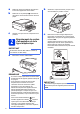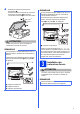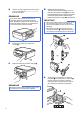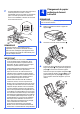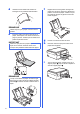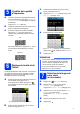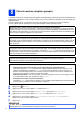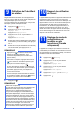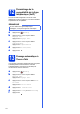Guide d’installation rapide Commencer MFC-J285DW Nous vous remercions d'avoir choisi Brother. Nous attachons beaucoup d'importance à l'intérêt que vous portez à nos produits et nous sommes heureux de vous compter parmi nos clients. Votre produit Brother est conçu et fabriqué selon les normes les plus élevées afin d'offrir une performance fiable jour après jour. Veuillez lire le Guide de sécurité du produit avant d'installer l'appareil.
a b Retirez le ruban et la pellicule de protection recouvrant l'appareil et l'écran tactile. b Soulevez le capot du scanner jusqu'à ce qu'il soit immobilisé en position ouverte. Retirez le sac en plastique a contenant les cartouches d'encre situé au-dessus du bac à papier. 1 c Assurez-vous que tous les composants sont présents. 2 Branchement du cordon d'alimentation et de la ligne téléphonique IMPORTANT c Branchez le cordon de ligne téléphonique.
d Soulevez le capot du scanner pour le déverrouiller a. Poussez sans forcer le support du couvercle du scanner vers le bas b et fermez le couvercle du scanner c avec les deux mains. REMARQUE Si vous partagez une ligne téléphonique avec un répondeur téléphonique externe, connectez-le comme illustré ci-dessous. Avant de brancher le répondeur téléphonique externe, retirez le capuchon de protection blanc a de la prise EXT. de l'appareil.
a Assurez-vous que l'appareil est sous tension. L'écran tactile indique No Ink Cartridge (Pas de cartouche). d REMARQUE Vous pouvez régler l'angle du panneau de commande afin de lire plus aisément l'écran tactile. Maintenez le panneau de commande par le bord afin d'éviter d'appuyer par inadvertance sur l'une des options de l'écran tactile. Déballez la cartouche d'encre.
f Poussez délicatement le dos de la cartouche à l'endroit portant la mention « PUSH » (POUSSEZ) jusqu'à ce qu'elle se verrouille en place. Une fois que toutes les cartouches d'encre sont installées, refermez le couvercle de la cartouche d'encre. 4 Chargement de papier ordinaire de format Lettre/A4 REMARQUE Assurez-vous que la première page imprimée est bien au format Lettre/A4. a Retirez complètement le bac à papier de l'appareil a. 1 b Ouvrez le couvercle du bac de sortie a.
d Ventilez bien les feuilles afin d'éviter les bourrages et les problèmes d'alimentation. f Réglez sans forcer les guides de largeur du papier avec les deux mains pour adapter leur position au format du papier. Veillez à ce que les guides de largeur du papier touchent les bords du papier. REMARQUE Vérifiez toujours que le papier n'est ni froissé ni gondolé. e Insérez le papier sans forcer dans le bac à papier, côté imprimé vers le bas et haut de la page en premier.
a b c 5 Contrôle de la qualité d'impression c d Entrez les deux chiffres du jour sur l'écran tactile, puis appuyez sur OK. Appuyez sur 12h Clock (Horloge 12 h) ou sur 24h Clock (Horloge 12 h). Une fois le processus de préparation terminé, l'écran tactile affiche le message Load Paper and Press Start (Placez papier et appuyez sur Marche). Appuyez sur Start (Marche). Vérifiez la qualité des 4 blocs de couleur sur la feuille.
Choix du mode de réception approprié La sélection du mode de réception approprié dépend des périphériques externes et des services d'abonnement téléphonique (messagerie vocale, sonnerie spéciale, etc.) que vous utilisez (ou utiliserez) sur la même ligne que l'appareil Brother. Pour plus d'informations, voir Utilisation des modes de réception au chapitre 5 du Guide de l'utilisateur. Si vous n'utilisez pas cet appareil pour envoyer des télécopies, passez à l'étape suivante.
Définition de l'identifiant de station Réglez l'identifiant de station de votre appareil de façon à ce que la date et l'heure soient indiquées sur chaque télécopie que vous envoyez. Si vous n'utilisez pas cet appareil pour envoyer des télécopies, passez à l'étape suivante. a b c d e Appuyez sur (Param.). Appuyez sur s ou sur t pour afficher Réglage init. Appuyez sur Réglage init. Appuyez sur s ou sur t pour afficher Id station. Appuyez sur Id station.
12 Paramétrage de la compatibilité de la ligne téléphonique (VoIP) Si vous raccordez l'appareil à un service VoIP (téléphonie vocale sur Internet), vous devez modifier le paramètre de compatibilité. REMARQUE Si vous utilisez une ligne téléphonique analogique, vous pouvez ignorer cette étape. a b c d e Appuyez sur (Param.). Appuyez sur s ou sur t pour afficher Réglage init. Appuyez sur Réglage init. Appuyez sur s ou sur t pour afficher Compatibilité. Appuyez sur Compatibilité.
14 Choix du type de connexion Ces instructions d'installation concernent Windows® XP Édition familiale, XP Professionnel, XP Professionnel Édition x64, Windows Vista®, Windows® 7, Windows® 8 et Mac OS X v10.6.8, 10.7.x, 10.8.x. REMARQUE • Pour Windows Server® 2003/2008/2008 R2/2012, les pilotes sont disponibles sur la page de téléchargement correspondant à votre modèle à l'adresse http://solutions.brother.com/.
USB Windows® Pour les utilisateurs de l'interface USB sous Windows® (Windows® XP Édition familiale/XP Professionnel/Windows Vista®/Windows® 7/Windows® 8) 15 Avant l'installation b Cliquez sur Installer le logiciel MFL-Pro Suite puis sur Oui si vous acceptez les accords de licence. Assurez-vous que l'ordinateur est allumé et que vous êtes connecté avec des droits d'administrateur. REMARQUE • NE branchez PAS le câble USB à ce stade. • Le cas échéant, fermez les programmes en cours d'exécution.
USB 17 a Branchement du câble USB Windows® d Soulevez le capot du scanner pour le déverrouiller a. Poussez sans forcer le support du capot du scanner vers le bas b puis fermez le capot du scanner c avec les deux mains. Soulevez le capot du scanner jusqu'à ce qu'il soit immobilisé en position ouverte. 1 3 3 2 b Insérez le câble USB dans le port USB identifié par le symbole . Vous trouverez le port USB à l’intérieur de l’appareil, comme illustré ci-dessous.
USB 18 a Terminer et redémarrer Cliquez sur Terminer pour redémarrer l'ordinateur. Après avoir redémarré l'ordinateur, vous devez ouvrir une session en disposant de droits d'administrateur. Windows® b Les écrans suivants apparaissent. • Lorsque l'écran Paramètres de mise à jour du logiciel s'affiche, choisissez les paramètres de mise à jour du logiciel à ajouter puis cliquez sur OK.
USB Macintosh Pour les utilisateurs de l'interface USB sous Macintosh (Mac OS X v10.6.8, 10.7.x, 10.8.x) 15 Avant l'installation b Insérez le câble USB dans le port USB identifié par le symbole . Vous trouverez le port USB à l’intérieur de l’appareil, comme illustré ci-dessous. Assurez-vous que l'appareil est branché et que le Macintosh est allumé. Vous devez avoir ouvert une session en disposant de droits d'administrateur. REMARQUE Pour les utilisateurs de Mac OS X v10.6.0 à 10.6.
USB d Macintosh Soulevez le capot du scanner pour le déverrouiller a. Poussez sans forcer le support du capot du scanner vers le bas b puis fermez le capot du scanner c avec les deux mains. e Choisissez l’appareil dans la liste, puis cliquez sur Suivant. 1 3 3 2 f g Lorsque l'écran Ajouter une imprimante s'affiche, cliquez sur Ajouter une imprimante. Choisissez votre appareil dans la liste. Cliquez sur Ajouter, puis cliquez sur Suivant.
USB 18 Macintosh Téléchargement et installation de Presto! PageManager Lorsque Presto! PageManager est installé, la fonction de reconnaissance optique des caractères (ROC) est ajoutée à l'application ControlCenter2 de Brother. Vous pouvez facilement numériser, partager et classer des photos et des documents à l’aide de Presto! PageManager.
Pour les utilisateurs réseau sans fil Pour les utilisateurs de l'interface réseau sans fil 15 Avant de commencer Il vous faut d'abord configurer les paramètres du réseau sans fil de l'appareil pour pouvoir communiquer avec le point d'accès ou routeur. Une fois l'appareil configuré pour communiquer avec le point d'accès ou le routeur, les ordinateurs du réseau ont accès à l'appareil. Pour utiliser l'appareil à partir de ces ordinateurs, vous devez installer les pilotes et les logiciels.
Pour les utilisateurs réseau sans fil 16 Choix de la méthode de configuration sans fil Les instructions suivantes offrent trois méthodes de configuration de l'appareil Brother sur un réseau sans fil. Choisissez la méthode que vous souhaitez utiliser pour votre environnement. La méthode de connexion a est recommandée (Windows® ou Macintosh). a Configuration à l'aide du CD-ROM (Windows® et Macintosh) • Nous vous recommandons d'utiliser un ordinateur connecté sans fil à votre réseau pour cette méthode.
Pour les utilisateurs réseau sans fil Pour les méthodes b et c, démarrez la configuration sans fil en appuyant sur le bouton tactile. b Wi-Fi® sur l'écran Configuration manuelle à partir du panneau de commande en utilisant l'Assistant de configuration (Windows®, Macintosh et appareils mobiles) Si votre point d'accès ou routeur sans fil ne prend pas en charge WPS (Wi-Fi Protected Setup™) ou AOSS™, notez les paramètres réseau sans fil de votre point d'accès ou routeur sans fil dans la zone ci-dessous.
Pour les utilisateurs réseau sans fil 17 Configuration à l'aide du CD-ROM (Windows® et Macintosh) d Pour les utilisateurs de Macintosh : Lorsque l'écran Pare-feu/logiciel antivirus détecté s'affiche, choisissez Changez les paramètres de port du pare-feu pour permettre la connexion réseau et continuez l'installation. (Recommandé), puis cliquez sur Suivant. Insérez le CD-ROM dans votre lecteur de CD-ROM puis double-cliquez sur Start Here OSX.
Pour les utilisateurs réseau sans fil 17 Configuration manuelle à partir du panneau de commande en utilisant l'Assistant de configuration (Windows®, Macintosh et appareils mobiles) Avant de continuer, vous devez disposer des paramètres de connexion sans fil de votre réseau que vous avez notés à l'étape 16-b à la page 20. a b Appuyez sur . Appuyez sur Assist config. Lorsque Activer WLAN? s'affiche, appuyez sur Oui pour accepter. L'Assistant de configuration sans fil démarrera.
Pour les utilisateurs réseau sans fil 17 a b c Configuration « one-push » avec WPS ou AOSS™ (Windows®, Macintosh et appareils mobiles) d Lorsque l'écran tactile vous invite à démarrer WPS ou AOSS™, appuyez sur le bouton WPS ou AOSS™ de votre point d'accès/routeur sans fil (pour plus d'informations, consultez la documentation de votre point d'accès/routeur sans fil), puis appuyez sur OK sur votre appareil.
Pour les utilisateurs réseau sans fil Dépannage Si vous avez besoin d'aide pendant l'installation et que vous souhaitez contacter le Service à la clientèle de Brother, munissez-vous de votre SSID (nom de réseau) et de votre clé réseau. Nous ne pouvons pas vous aider à trouver ces informations. Comment trouver les informations de sécurité du réseau sans fil (SSID et Clé réseau*) 1) Consultez la documentation de votre point d’accès/routeur sans fil.
Pour les utilisateurs réseau sans fil Les méthodes d'authentification/chiffrement utilisées par le point d'accès ou routeur sans fil sélectionné ne sont pas prises en charge par l'appareil. Pour le mode infrastructure, changez les méthodes d'authentification et de chiffrement du point d'accès ou routeur sans fil.
Réseau sans fil Windows® Installation des pilotes et des logiciels (Windows® XP Édition familiale/XP Professionnel/Windows Vista®/Windows® 7/Windows® 8) 18 Avant l'installation b Cliquez sur Installer le logiciel MFL-Pro Suite puis sur Oui si vous acceptez les accords de licence. Assurez-vous que l'ordinateur est allumé et que vous êtes connecté avec des droits d'administrateur. REMARQUE • Le cas échéant, fermez les programmes en cours d'exécution.
Réseau sans fil e Choisissez l’appareil dans la liste, puis cliquez sur Suivant. Windows® 20 a Terminer et redémarrer Cliquez sur Terminer pour redémarrer l'ordinateur. Après avoir redémarré l'ordinateur, vous devez ouvrir une session en disposant de droits d'administrateur. REMARQUE • Si l'appareil n’a pas été détecté sur le réseau, vérifiez vos paramètres en suivant les instructions à l'écran.
Réseau sans fil b Les écrans suivants apparaissent. • Lorsque l'écran Paramètres de mise à jour du logiciel s'affiche, choisissez les paramètres de mise à jour du logiciel à ajouter puis cliquez sur OK. • Lorsque l'écran Programme de recherche et assistance pour les produits Brother s'affiche, sélectionnez votre préférence et suivez les instructions qui s'affichent à l'écran.
Réseau sans fil Macintosh Installation des pilotes et logiciels (Mac OS X v10.6.8, 10.7.x, 10.8.x) 18 Avant l'installation d e Assurez-vous que l'appareil est branché et que le Macintosh est allumé. Vous devez avoir ouvert une session en disposant de droits d'administrateur. Après l'installation, le logiciel Brother recherche l'appareil Brother. Cette opération prend quelques minutes. Choisissez l’appareil dans la liste, puis cliquez sur Suivant. REMARQUE Pour les utilisateurs de Mac OS X v10.6.
Réseau sans fil f L'installation des pilotes Brother est lancée automatiquement. Patientez pendant la durée d'installation du logiciel. Macintosh i Lorsque cet écran s'affiche, cliquez sur Fermer. REMARQUE • Vous pouvez trouver l'adresse MAC (adresse Ethernet) et l'adresse IP de l'appareil en imprimant le rapport de configuration du réseau. Reportez-vous au Guide utilisateur Logiciel et réseau.
Installer les applications optionnelles 1 Installer les applications en option c Windows® Cliquez sur le bouton correspondant à l'application que vous souhaitez installer. BookScan&Whiteboard Suite pris en charge par Reallusion, Inc Le logiciel BookScan Enhancer peut corriger automatiquement les images de livre numérisées. Le logiciel Whiteboard Enhancer nettoie et optimise le texte et les images des photos prises de votre tableau.
Pour les utilisateurs réseau Réinitialisation des paramètres réseau à leurs valeurs par défaut Pour restaurer tous les paramètres réseau du serveur d'impression/de numérisation interne à leurs valeurs par défaut, veuillez suivre les étapes ci-dessous. a b c d e f g Vérifiez que l'appareil n'est pas en fonctionnement, puis déconnectez tous les câbles de l'appareil (sauf le cordon d'alimentation). Appuyez sur (Param.). Appuyez sur s ou sur t pour afficher Réseau. Appuyez sur Réseau.
Informations complémentaires Ouverture d'un fichier PDF dans Adobe® Reader® (Windows® 8) a b c d Amenez le pointeur de la souris dans le coin inférieur droit du bureau. Lorsque la barre de menus s'affiche, cliquez sur Paramètres, puis cliquez sur Panneau de configuration. Cliquez sur Programmes, cliquez sur Programmes par défaut, puis cliquez sur Associer un type de fichier ou un protocole à un programme. Sélectionnez .pdf, puis cliquez sur le bouton Changer le programme... Cliquez sur Adobe Reader.
Consommables Consommables de rechange Lorsqu'il est temps de remplacer des cartouches d’encre, un message s'affiche sur l’écran tactile. Pour plus d'informations sur les cartouches d'encre pour l'appareil, visitez le site http://www.brother.com/original/ ou contactez votre point de vente Brother.